3 ВВЕДЕНИЕ Несмотря на появление новых технологий в области управления базами данных (БД) и новых систем управления БД (СУБД), Microsoft Access остается одним из наиболее популярных продуктов в этой области. Это прежде всего связано с тем, что Microsoft при создании новых версий сохраняет совместимость с предыдущими версиями.
Кроме того, Microsoft Access предлагает пользователю дружественный интерфейс и во многих случаях обеспечивает интуитивное понимание пути решения поставленных задач и возникающих проблем. В настоящее время термины БД и СУБД используются исключительно как относящиеся к компьютерам.
В общем случае термин «БД» можно применить к любой совокупности связанной информации, объединенной вместе по определенному признаку (расписание поездов, книга регистрации покупателей и товаров). При этом в качестве БД рассматривается только набор данных, организованных определенным образом. Большинство БД для хранения данных используют таблицы.
Каждая таблица состоит из строк и столбцов, которые в компьютерных БД называются записями и полями, соответственно. Основным назначением БД является быстрый поиск содержащейся в них информации. В последнее время наибольшее распространение получили реляционные БД (РБД). В них информация хранится в одной или нескольких таблицах.
Microsoft Access A to Z: An overview of what Access can do
Связь между таблицами осуществляется посредством значений одного или нескольких совпадающих полей. Каждая строка таблицы в РБД уникальна. Для обеспечения уникальности строк используются ключи, которые содержат одно или несколько полей таблицы. Ключи хранятся в упорядоченном виде, что обеспечивает прямой доступ к записям во время поиска.
Для взаимодействия пользователя с БД используются СУБД. Современные СУБД содержат: набор средств для поддержки таблиц и отношений между связанными таблицами; развитый пользовательский интерфейс, который позволяет вводить и модифицировать информацию. Выполнять поиск и представлять информацию в текстовом или графическом виде; средства программирования высокого уровня, с помощью которых можно создать собственные приложения.
5 Рис. 2. Главное окно 2. СОЗДАНИЕ БД Создать БД можно различными способами. использование вышерассмотренного окна диалога. Необходимо вы- брать Новая база данных и нажать Ок; использование команды ФайлСоздать; нажать кнопку Создать на панели инструментов. Во всех случаях возможно создать новую пустую БД (вкладка Общие ) и выбрать образец (вкладка Базы данных ). 2.1.
СОЗДАНИЕ ТАБЛИЦЫ Таблица создается после создания БД через окно БД. В этом окне необходимо выбрать категорию Таблицы и нажать кнопку Создать . При этом открывается окно диалога Новая таблица (рис. 3). В его правой части представлены варианты дальнейших действий: Режим ввода данных (Режим таблицы); Конструктор;
6 Мастер таблиц; Импорт таблиц; Связь таблиц. Рис. 3. Окно создания таблицы Непосредственно для создания таблицы используются первые три варианта. При выборе варианта производится создание таблицы, после чего ей необходимо присвоить имя и сохранить. Рассмотрим эти варианты подробнее.
How to use Microsoft Access — Beginner Tutorial
Создание таблицы с помощью Мастера. MS Access содержит целый ряд таблиц, которые можно использовать в качестве прототипов требуемой таблицы. После запуска Мастера таблиц возникает последовательность диалоговых окон (переход по кнопке Далее ), позволяющих выбрать таблицу с помощью Образцов таблиц и соответствующих им Образцов полей. Поля можно переименовать по желанию (рис. 4.).
Можно установить и связи между таблицами с использованием соответствующего окна. Завершение работы производится кнопкой Готово . Создание таблицы в режиме таблицы ( ввод данных ) Таблица создается по умолчанию при выборе данного режима в окне ТаблицаСоздать. Автоматически появляется таблица на 10 столбцов с универсальными названиями и 20 строк (рис. 5.). Для проверки правильности задания типов и редактирования названий полей необходимо перейти в Конструктор таблиц ( ВидКонструктор или специальная кнопка).
7 Рис. 4. Мастер создания таблицы Рис. 5. Окно создания таблицы вводом данных Создание таблицы в режиме Конструктора Этот режим предоставляет наиболее широкие возможности по определению параметров создаваемой таблицы. В окне диалога Новая таблица необходимо выбрать опцию Конструктор и нажать Ок. (рис. 6.).
8 Рис. 6. Конструктор таблицы В верхней части окна Конструктора имеется зона описания создаваемых полей: название, тип данных (выбор из всплывающего окна), описание (комментарий для пользователя, возникающий при просмотре таблицы в нижней части экрана).
Важное значение имеет тип Счетчик (автоматическое присвоение новой записи следующего номера без возможности исправления) и Мастер подстановок (см. ниже). Поле типа OLE позволяет включать в таблицу графические объекты, видео и звуковые файлы, программы и т. п..
Для включения этих объектов надо выполнить в режиме таблицы команду меню Вставка/Объект или нажать правую кнопку мыши и выбрать опцию Добавить объект или Объект…/Изменить объект . В появившемся окне в случае использования уже созданного объекта надо задать Создать из файла и выбрать нужную информацию (рис. 7). В Конструкторе таблицы можно указать для поля Первичный ключ . Ключ указывается для поля, содержащего информацию, которая однозначно идентифицирует запись (пример – порядковый номер). Его можно задать нажатием соответствующей кнопки на панели инструментов или через правую кнопку мыши.
9 Рис. 7. Выбор объекта OLE Структуру таблицы в этом окне можно корректировать, изменяя наименование поля и его тип, выполняя вставку нового поля, удаляя ненужное поле, меняя порядок следования полей. В нижней части окна Конструктора содержится дополнительная информация по полю ( Общие/Подстановка ). Она часто используется для ускорения ввода данных в таблицу (см. ниже).
Важной операцией является задание значений в строках Обязательное поле, Индексированное поле . Для индексированного поля возможно задание варианта: Нет; Да (Допускаются совпадения); Да (Совпадения не допускаются). Разработанную структуру таблицы необходимо сохранить. Необходимо придерживаться определенных правил при создании таблицы и вводе в нее информации: никогда не создавать поле, информация в котором может быть вычислена на основании других полей; никогда не создавать повторяющихся полей; никогда не создавать полей с одинаковыми значениями во всех записях; каждая запись должна быть уникальной; необходимо наличие уникального ключа.
10 2.2. В ОЗМОЖНОСТИ MS A CCESS ПРИ ВВОДЕ ДАННЫХ В ТАБЛИЦУ Кроме непосредственного ввода информации (формирование записей таблицы), MS Access имеет развитые средства ускорения ввода и защиту от ошибок при вводе: — маска ввода; — поле подстановки; — значение по умолчанию; — автозамена. Маска ввода Маска ввода позволяет использовать шаблон для ввода информации.
Наиболее удобно ее применять при вводе даты, номера телефона (добавление кода города, расстановка служебных символов) и тому подобной информации. Строка Маска ввода имеется в окне Конструктора таблицы при задании полей (параметр Общие ). Формат маски можно ввести самостоятельно в эту строку или воспользоваться Построителем (рис. 8).
При размещении в этой строке мыши возникает кнопка Построителя маски . После ее нажатия возникает соответствующее окно. Рис. 8. Окно создания маски ввода В случае самостоятельного создания маски необходимо соблюдать определенные правила и использовать специальные символы.
Источник: studfile.net
Самоучитель MS Access
В этом разделе Вы можете бесплатно скачать самоучитель Access, электронные книги, учебники MS Access и прочее, необходимое новичку, который только преступает к изучению баз данных на Access.
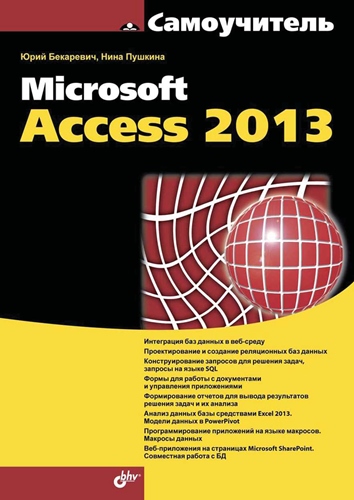
Самоучитель Microsoft Access 2013 Юрий Бекаревич, Нина Пушкина
Самоучитель позволяет освоить интерфейс и инструменты новой версии Access 2013, а также научиться разрабатывать базу данных и приложение для собственной предметной области пользователя. Описаны новые средства разработки веб-приложения пользователя, автоматически публикуемого на сайтах SharePoint организации или в облаках Microsoft Office 365 и доступного для коллективного использования с помощью веб-браузера. Приводятся решения актуальных задач оперативного анализа на основе данных базы средствами Excel 2013 и ее надстройки PowerPivot, непосредственно отображающей модель реляционной базы данных. Самоучитель построен на примерах, демонстрирующих основные приемы работы с инструментарием Access 2013 при разработке объектов как локальной базы данных, так и веб-приложения пользователя.
- Год издания: 2014
- Страниц: 465
- Формат: PDF
- Качество: Издательский макет или текст (eBook)
- Размер: 12.6 Мб

САМОУЧИТЕЛЬ ACCESS 2010 Юрий Бекаревич, Нина Пушкина
Самоучитель MS Access позволяет изучить новый интерфейс и инструменты Microsoft Office Access 2010 для разработки баз данных и приложений пользователя. Рассмотрены возможности быстрой адаптации начинающего пользователя к среде Access 2010 для решения практических задач, в том числе по созданию таблиц в процессе ввода данных, упрощенному получению форм или отчетов. Опытные пользователи найдут описание усовершенствованных средств создания таблиц, схемы базы данных, запросов для решения задач пользователя, форм документов, отчетов и сводных таблиц для многоаспектного анализа данных и интерфейса приложения. Показано, как повысить эффективность разработки приложений, используя новый конструктор макросов и макросы данных, подключаемые при обработке событий в таблицах.
- Год издания: 2011
- Страниц: 432
- Формат: PDF
- Качество: отличное
- Размер: 7 Мб

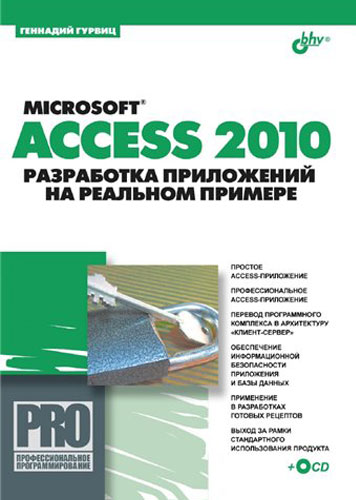
MICROSOFT ACCESS 2010 Геннадий Гурвиц
«Microsoft Access 2010. Разработка приложений на реальном примере» — практическое пособие по созданию приложений баз данных в файл-серверной и клиент-серверной архитектурах. Описываются: этапы создания приложений, работа с Microsoft Access 2010 (клиент) и Microsoft SQL Server 2008 (сервер).
Процесс создания элементарного Access-приложения показан на примере небольшой, но реальной базы данных, также выполнена его модификация, придавшая приложению основные черты профессиональной разработки. Оформление интерфейса осуществлено методом пересекающихся каскадов. Даны практические приемы перевода созданного программного комплекса в архитектуру «клиент-сервер».
- Год издания: 2010
- Страниц: 496
- Формат: PDF+CD
- Качество: отличное
- Размер: 28.6 Мб
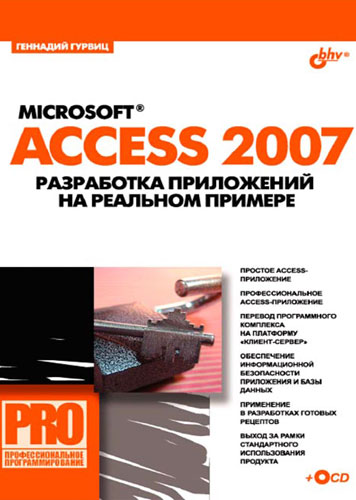
MICROSOFT ACCESS 2007 Геннадий Гурвиц
Рассматриваются этапы создания приложений баз данных в файл-серверной и клиент-серверной архитектурах. Описывается работа с Microsoft Access 2007 (клиент) и Microsoft SQL Server 2005 (сервер). На примере небольшой, но реальной базы данных показан процесс создания простого Access-приложения и выполнена его модификация, придавшая приложению основные черты профессиональной разработки.
Предложен новый метод оформления интерфейса приложения — метод пересекающихся каскадов. Даны практические приемы перевода созданного программного комплекса на платформу «клиент-сервер». Приведено 50 вариантов заданий для курсового проекта на разработку прикладного программного обеспечения.
На прилагаемом компакт-диске содержится реальное приложение в двух вариантах: локальном и на платформе «клиент-сервер».
Для студентов, преподавателей и разработчиков баз данных.
- Год издания: 2007
- Страниц: 674
- Формат: PDF+CD
- Качество: отличное
- Размер: 10.4 Мб

Access 2007. Недостающее руководство Мэтью Макдональд
Access 2007. Недостающее руководство
Книга содержит инструкции и советы по использованию функциональных возможностей программы Access 2007: созданию баз данных, хранению данных в таблицах, поиску, обработке, сортировке и анализу больших объемов информации с помощью запросов, созданию отчетов, разработке пользовательского интерфейса с помощью форм, программированию в Access и многому другому. Особое внимание уделено описанию новой панели инструментов — ленты, а также оптимальному выбору инструментов для решения конкретной задачи. Дается беспристрастная оценка их функциональности и корректности работы.
Для широкого круга пользователей и программистов.
- Год издания: 2007
- Страниц: 586
- Формат: PDF
- Качество: Изначально компьютерное (eBook)
- Размер: 35.1 Мб
Источник: accesshelp.ru
Создание базы данных в MS Access 2007: пошаговая инструкция

В современном мире нужны инструменты, которые бы позволяли хранить, систематизировать и обрабатывать большие объемы информации, с которыми сложно работать в Excel или Word. Подобные хранилища используются для разработки информационных сайтов, интернет-магазинов и бухгалтерских дополнений. Основными средствами, реализующими данный подход, являются MS SQL и MySQL. Продукт от Microsoft Office представляет собой упрощенную версию в функциональном плане и более понятную для неопытных пользователей. Давайте рассмотрим пошагово создание базы данных в Access 2007.
Описание MS Access
Microsoft Access 2007 – это система управления базами данных (СУБД), реализующая полноценный графический интерфейс пользователя, принцип создания сущностей и связей между ними, а также структурный язык запросов SQL. Единственный минус этой СУБД – невозможность работать в промышленных масштабах. Она не предназначена для хранения огромных объемов данных. Поэтому MS Access 2007 используется для небольших проектов и в личных некоммерческих целях.

Но прежде чем показывать пошагово создание БД, нужно ознакомиться с базовыми понятиями из теории баз данных.
Определения основных понятий
Без базовых знаний об элементах управления и объектах, использующихся при создании и конфигурации БД, нельзя успешно понять принцип и особенности настройки предметной области. Поэтому сейчас я постараюсь простым языком объяснить суть всех важных элементов. Итак, начнем:
- Предметная область – множество созданных таблиц в базе данных, которые связаны между собой с помощью первичных и вторичных ключей.
- Сущность – отдельная таблица базы данных.
- Атрибут – заголовок отдельного столбца в таблице.
- Кортеж – это строка, принимающая значение всех атрибутов.
- Первичный ключ – это уникальное значение (id), которое присваивается каждому кортежу.
- Вторичный ключ таблицы «Б» – это уникальное значение таблицы «А», использующееся в таблице «Б».
- SQL запрос – это специальное выражение, выполняющее определенное действие с базой данных: добавление, редактирование, удаление полей, создание выборок.
Теперь, когда в общих чертах есть представление о том, с чем мы будем работать, можно приступить к созданию БД.
Создание БД
Для наглядности всей теории создадим тренировочную базу данных «Студенты-Экзамены», которая будет содержать 2 таблицы: «Студенты» и «Экзамены». Главным ключом будет поле «Номер зачетки», т.к. данный параметр является уникальным для каждого студента. Остальные поля предназначены для более полной информации об учащихся.
Итак, выполните следующее:

- Запустите MS Access 2007.
- Нажмите на кнопку «Новая база данных».
- В появившемся окне введите название БД и выберите «Создать».
Все, теперь осталось только создать, заполнить и связать таблицы. Переходите к следующему пункту.
Создание и заполнение таблиц
После успешного создания БД на экране появится пустая таблица. Для формирования ее структуры и заполнения выполните следующее:
- Нажмите ПКМ по вкладке «Таблица1» и выберите «Конструктор».

- Теперь начинайте заполнять названия полей и соответствующий им тип данных, который будет использоваться.
